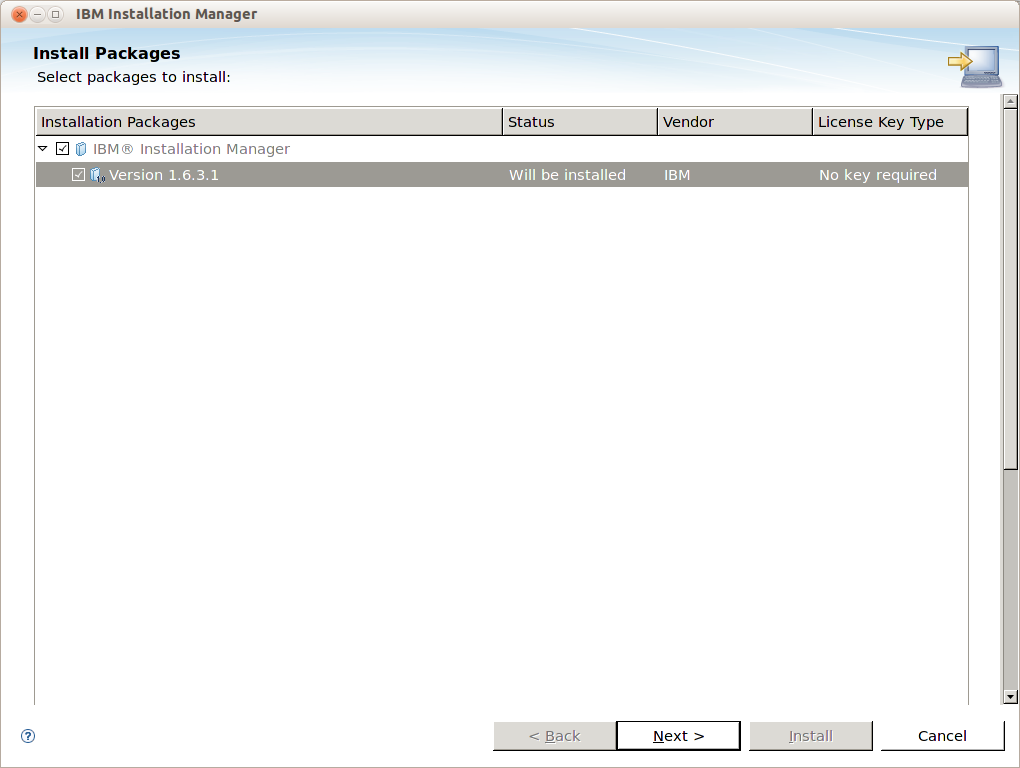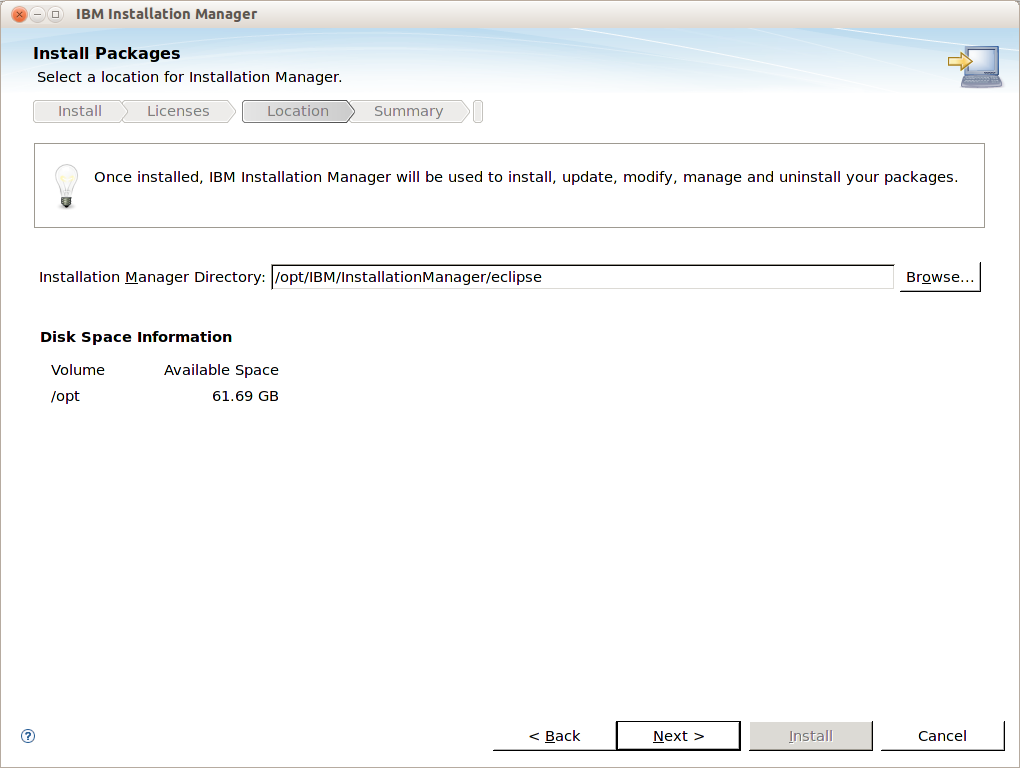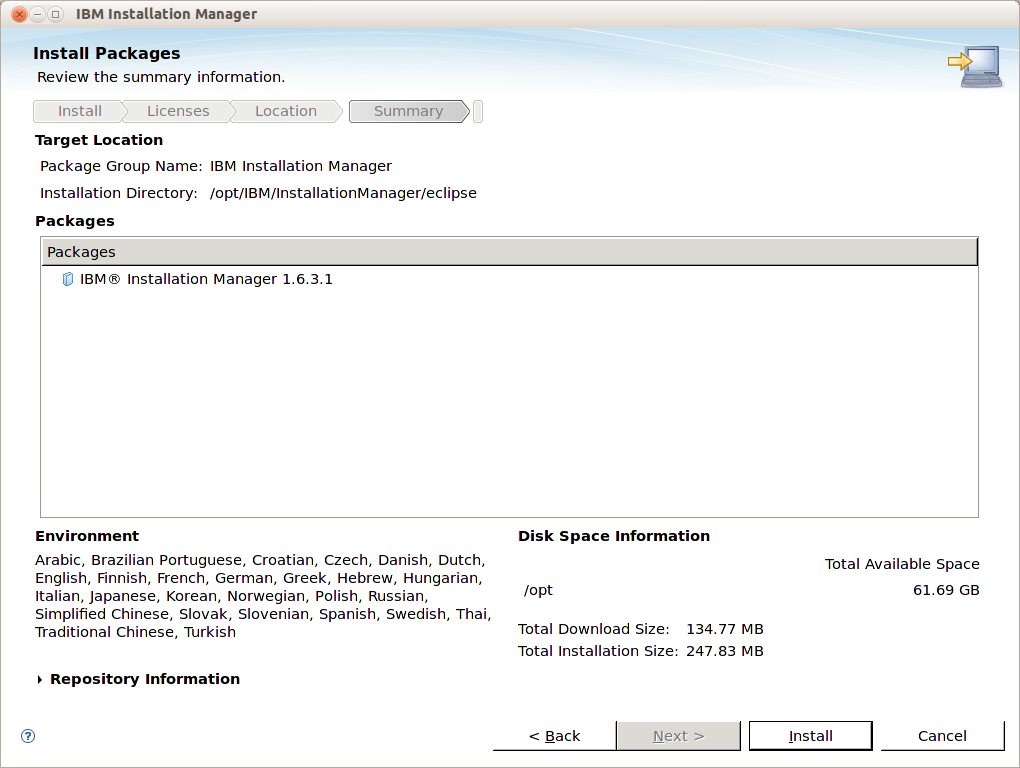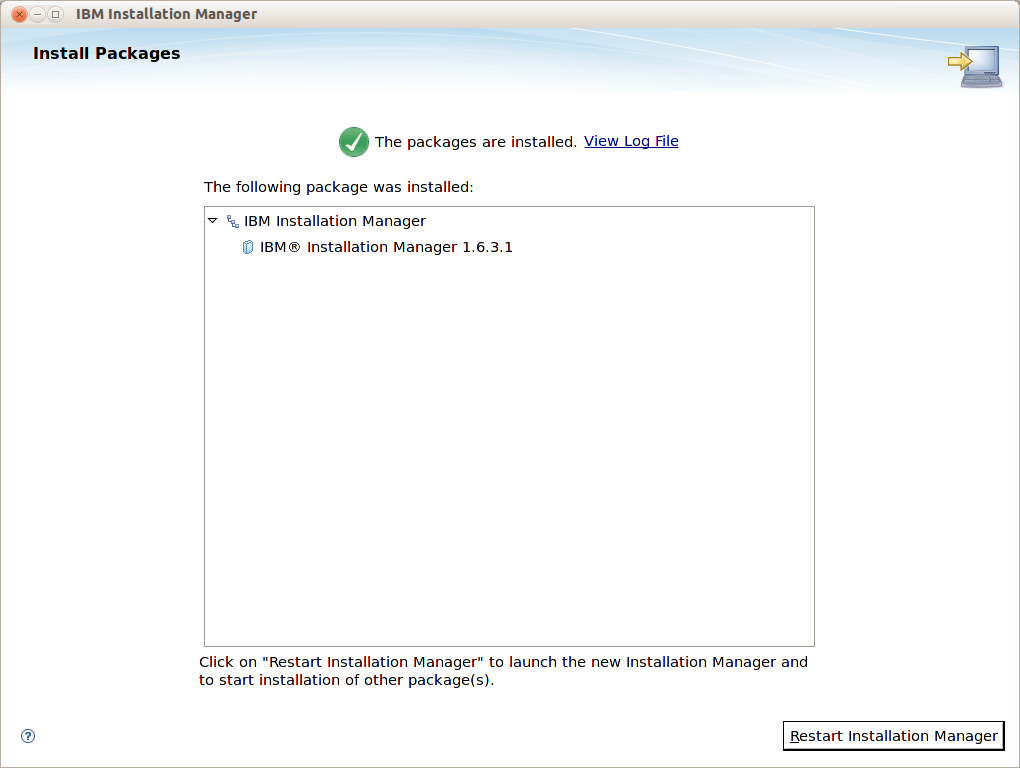Sametime: Instalando o IBM Installation Manager: Difference between revisions
| Line 25: | Line 25: | ||
# ./install | # ./install | ||
3) Aceite | 3) Aceite os pacotes e Clique em '''Next''' | ||
[[Image:iim01.png]] | [[Image:iim01.png]] | ||
4) Aceite o diretório | 4) Aceite a licença e clique em '''Next''' | ||
[[Image:iim02.png]] | |||
5) Aceite o diretório | |||
'''/opt/IBM/InstallationManager''' | '''/opt/IBM/InstallationManager''' | ||
| Line 35: | Line 39: | ||
e clique em Next | e clique em Next | ||
[[Image:iim03.png]] | |||
6) Clique em '''Install''' para instalar | |||
[[Image:iim04.png]] | |||
7) Clique em '''Restart Installation Manager'''. | |||
[[Image:iim06.png]] | |||
8) Feche o aplicativo | |||
== Tuning do IBM Installation Manager == | == Tuning do IBM Installation Manager == | ||
Revision as of 15:11, 16 October 2013
Extrair os arquivos de instalação do IBM Installation Manager
Procedimento:
1) Criar pasta temporária (Ex.: pacotes) no servidor hospedeiro do STSC
# mkdir -p /opt/Binarios/IIM
# cd /opt/Binarios/IIM
2) Descompactar os pacotes
# unzip ../InstalMgr1.6.2_LNX_X86_64_WAS_8.5.5.zip
Instalação do IBM Installation Manager (Gráfica)
Procedimento:
1) Vá para o diretório
# cd /opt/Binarios/IIM
2) Execute o IBM Installation Manager
# ./install
3) Aceite os pacotes e Clique em Next
4) Aceite a licença e clique em Next
5) Aceite o diretório
/opt/IBM/InstallationManager
e clique em Next
6) Clique em Install para instalar
7) Clique em Restart Installation Manager.
8) Feche o aplicativo
Tuning do IBM Installation Manager
Para que a instalação dos demais produtos seja mais rápida e evitar problemas vamos fazer o tuning do IBM Installation Manager
Procedimento:
Edite o arquivo IBMIM.ini
# vi /opt/IBM/InstallationManager/eclipse/IBMIM.ini
No final do arquivo, adicione as Entradas
-Xms1024m -Xmx1024m
Salve e Feche o Arquivo
Continuar no artigo Instalando o IBM Sametime no Linux,
Ver também
- Instalando o Lotus Sametime 8.5 no Linux
- Configurando conversão de documentos do Sametime 8.5
- Sametime: Comandos Uteis